Hướng Dẫn
Các bước sửa lỗi “To activate viber on your desktop…” của Viber trên máy tính cực kỳ hữu ích
Nếu bạn đang tìm kiếm các bước sửa lỗi Viber – To activate Viber on your desktop trên máy tính, lỗi không vào được Viber, cách quét mã QR Viber không được. Tất cả sẽ có trong bài hướng dẫn sửa lỗi Viber sau đây. Xin mời bạn đọc cùng chúng tôi tham khảo.
Khi bạn mở máy tính lên để chat, có nhu cầu tán gẫu với bạn bè qua Viber thì bỗng nhận được thông báo lỗi: ”To activate viber on your desktop you must first have viber installed on your mobile device”. Trong khi, hôm qua vẫn dùng bình thường, nhưng tự dưng lại bị lỗi như vậy? Trong bài viết sau đây, chúng tôi sẽ hướng dẫn chi tiết cho các bạn cách khắc phục lỗi này của Viber trên máy tính.
Các bước sửa lỗi Viber “To activate viber on your desktop…” của Viber trên máy tính
Trước tiên, hiện tượng lỗi này bắt đầu như sau:
- Viber trên điện thoại di động, máy tính bảng vẫn đang dùng bình thường. Tuy nhiên, trường hợp Viber không thể đồng bộ được các tin nhắn trong 1 khoảng thời gian (thường là 1 ngày) sẽ bị gặp phải khá nhiều.
- Khi khởi động Viber trên máy tính lên thì xuất hiện các thông báo lỗi.
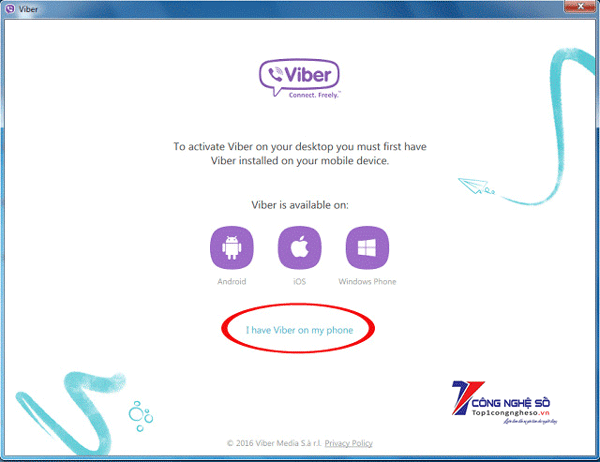
Nếu như bấm Close thì Viber sẽ tắt, còn bấm Back thì quay về màn hình thì thực hiện nhập số điện thoại.
Lúc này, khi nhấn chọn I have Viber on my phone, màn hình nhập số điện thoại sẽ bắt đầu xuất hiện, hãy điền đúng số điện thoại mà bạn đang sử dụng cho Viber trên điện thoại vào đó. Tiếp theo chọn > Continue.
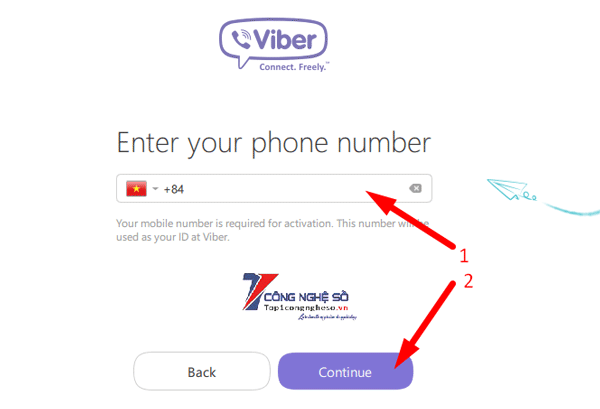
Khi màn hình quét mã QR hiện ra, bạn đưa camera điện thoại đến gần trước mã QR để chụp. Lưu ý, hãy kết nối điện thoại với mạng để nhận được thông báo quét mã QR từ Viber trên máy tính.
Xem thêm: Hướng dẫn cách tải Gacha Club trên máy tính chi tiết nhất
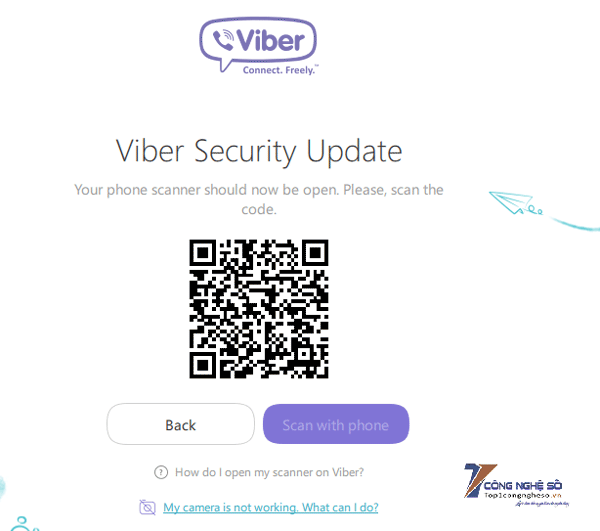
Vậy là đã kết thúc, giờ lại có thể dùng bình thường.
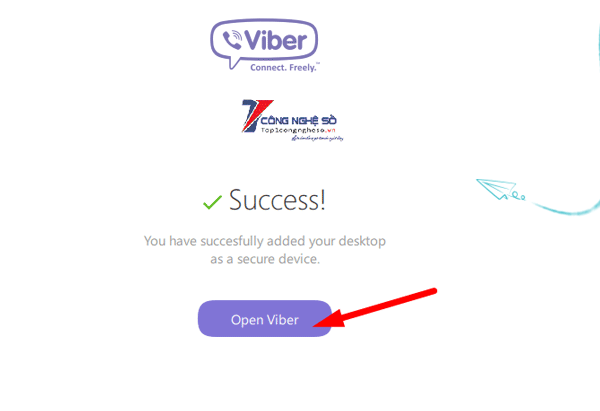
Tuy nhiên, nếu các bước sửa lỗi To activate Viber on your desktop trên máy tính trên không được, bạn hãy thử xem cách dưới nhé!
- Bạn check lại ngày tháng trên máy tính và di động xem có khớp nhau nhau hay không? Cách làm này hầu như không có tác dụng.
- Gỡ đi và tải lại Viber trên máy tính. Cũng không có hiệu quả hơn!
Sau nhiều lần thử nghiệm, chúng tôi đã rút ra được kinh nghiệm về cách khắc phục. Thủ phạm chính dẫn đến hiện tượng này là do:
- Số điện thoại xác thực tài khoản Viber trên server không đúng, hoàn toàn sai (do Viber hoặc nguyên nhân nào đó).
Đầu tiên bạn cần gỡ “sạch sẽ” Viber trên máy tính bằng Revo Uninstaller hoặc CCleaner đi, tiếp sau tiến hành khởi động lại máy tính.
Khoan hãy cài đặt Viber lại trên máy tính vội nhé, vì các bạn sẽ cần phải gỡ Viber trên điện thoại của mình trước đã. Khi đã cài Viber trên điện thoại, máy tính bảng thành công rồi hãy tiếp tục tải Viber trên máy tính. Việc làm này sẽ hỗ trợ quá trình xác thực tài khoản chuẩn xác và nhanh chóng hơn. Nhưng cũng kéo theo với việc toàn bộ các tin nhắn, nhóm chat… trên Viber cũng sẽ biến mất.
Tóm lại, các bước sửa lỗi “To activate viber on your desktop…” của Viber trên máy tính, laptop đơn giản
Các bước sửa lỗi Viber – To activate Viber on your desktop trên máy tính được đúc kết một cách chi tiết gồm 6 bước như sau:
- Xóa bỏ Viber trên PC, laptop bằng Revo Uninstaller hoặc CCleaner.
- Khởi động lại máy tính.
- Tiếp tục gỡ Viber trên smartphone, máy tính bảng.
- Tiến hành cài đặt lại Viber trên điện thoại.
- Tiếp tục cài Viber trên máy tính.
- Kích hoạt, xác nhận tài khoản và sử dụng tài khoản như bình thường.
Cách khắc phục lỗi của Viber trên máy tính chỉ đơn giản có vậy. Bạn hãy học theo và sớm lấy lại tài khoản của mình để tiện lợi cho mục đích cuộc ống.
Xem thêm: Tìm địa chỉ IP của máy tính khác trong mạng LAN dễ dàng
Hy vọng những bước trên của Công Nghệ Số có thể giúp các bạn biết được các bước sửa lỗi Viber – To activate Viber on your desktop trên máy tính. Hy vọng bài viết này đã bổ sung những kiến thức hữu ích cho các bạn. Chúc các bạn thành công!


 Chat với tư vấn viên
Chat với tư vấn viên Gọi ngay
Gọi ngay Quà tặng
Quà tặng